Der Schutz vor unerwünschten E-Mails ist entscheidend für eine saubere und sichere Kommunikation. Wenn Sie feststellen, dass Ihr Posteingang trotz Bitdefender Antispam-Schutz mit unerwünschten Nachrichten überflutet wird, die nicht als [spam] gekennzeichnet sind, ist es an der Zeit, die Konfiguration Ihres Bitdefender Antispam-Filters zu optimieren. Diese detaillierte Anleitung hilft Ihnen, die Effizienz Ihres E-Mail-Schutzes zu verbessern, insbesondere wenn Sie Mozilla Thunderbird oder Microsoft Outlook verwenden. Wir zeigen Ihnen, wie Sie unerwünschte E-Mails melden, Spammer blockieren und grundlegende Probleme beheben, damit Ihr Postfach wieder spamfrei wird.
Viele Spam-Nachrichten werden nicht blockiert – Was tun?
Es ist frustrierend, wenn unerwünschte E-Mails Ihren Posteingang erreichen. Bitdefender bietet jedoch effektive Tools, um dies zu verhindern. Befolgen Sie diese Schritte, um die Leistung Ihres Antispam-Filters zu steigern.
1. Nicht erkannten Spam melden
Das Melden von nicht erkanntem Spam ist ein wichtiger Schritt, um die Erkennungsrate des Bitdefender Antispam-Filters kontinuierlich zu verbessern. Durch Ihr Feedback lernt das System, ähnliche Nachrichten in Zukunft besser zu identifizieren.
ⓘ Hinweis: Die Bitdefender Antispam-Symbolleiste funktioniert ausschließlich mit den E-Mail-Clients, die für den Empfang von E-Mails über das POP3/SMTP-Protokoll konfiguriert sind. Dazu gehören: Microsoft Outlook 2007, 2010, 2013, 2016, 2021 und Mozilla Thunderbird 14 oder höher. Bitdefender bietet keinen Antispam-Schutz für E-Mail-Konten, auf die Sie über einen webbasierten E-Mail-Dienst zugreifen (z.B. Gmail, Yahoo Mail, Hotmail).
Führen Sie die folgenden Schritte aus:
- Öffnen Sie Ihren E-Mail-Client (Outlook oder Thunderbird).
- Navigieren Sie zum Posteingang.
- Wählen Sie die unerwünschten E-Mail-Nachrichten aus, die fälschlicherweise nicht als Spam erkannt wurden.
- Klicken Sie auf die Schaltfläche Ist Spam in der Bitdefender Antispam-Symbolleiste. Diese Schaltfläche befindet sich normalerweise im oberen Bereich des E-Mail-Client-Fensters. Die ausgewählten Nachrichten werden sofort als
[spam]gekennzeichnet und in den Junk-E-Mail-Ordner verschoben.
2. Spammer blockieren
Das Hinzufügen von E-Mail-Adressen zur Spammer-Liste stellt sicher, dass Nachrichten von diesen Absendern automatisch als Spam behandelt und blockiert werden.
Führen Sie die folgenden Schritte aus, um Absender zur Spammer-Liste hinzuzufügen:
- Öffnen Sie Ihren E-Mail-Client.
- Wechseln Sie in den Junk-E-Mail-Ordner, in den Spam-Nachrichten verschoben wurden.
- Wählen Sie die Nachrichten aus, die von Bitdefender als
[spam]markiert wurden. - Klicken Sie auf die Schaltfläche Spammer hinzufügen in der Bitdefender Antispam-Symbolleiste.
- Möglicherweise werden Sie aufgefordert, die zur Spammer-Liste hinzugefügten Adressen zu bestätigen. Wählen Sie die Option Diese Nachricht nicht mehr anzeigen und klicken Sie auf OK.
Alternativ können Sie Spammer auch direkt über die Bitdefender-Benutzeroberfläche manuell zur Spammer-Liste hinzufügen. Dies ist besonders nützlich, wenn Sie wiederholt Spam-Nachrichten von derselben E-Mail-Adresse erhalten haben. Gehen Sie dabei wie folgt vor:
- Klicken Sie im Navigationsmenü der Bitdefender-Benutzeroberfläche auf Schutz.
- Klicken Sie im Bereich ANTISPAM auf Einstellungen.
- Gehen Sie zum Fenster Spammer verwalten.
- Geben Sie die E-Mail-Adresse des Spammers ein und klicken Sie dann auf Hinzufügen. Sie können beliebig viele E-Mail-Adressen hinzufügen.
- Klicken Sie auf OK, um die Änderungen zu speichern und das Fenster zu schließen.
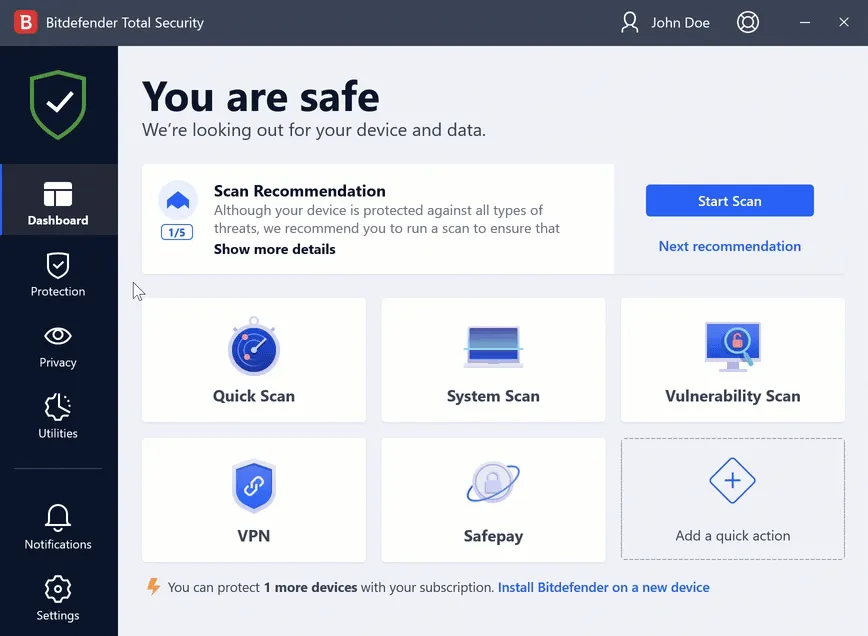 E-Mail-Adressen für Bitdefender-Spamschutz hinzufügen
E-Mail-Adressen für Bitdefender-Spamschutz hinzufügen
Der Bitdefender Spamfilter blockiert keine Nachrichten – Ursachen und Lösungen
Wenn Ihr Bitdefender Antispam-Filter überhaupt keine Spam-Nachrichten blockiert oder kennzeichnet, könnte ein tieferliegendes Problem vorliegen. Bevor Sie komplexere Fehlerbehebungen durchführen, stellen Sie sicher, dass das Problem nicht durch eine der folgenden Bedingungen verursacht wird:
Antispam-Schutz deaktiviert: Überprüfen Sie den Status des Antispam-Schutzes. Klicken Sie dazu im Navigationsmenü der Bitdefender-Benutzeroberfläche auf Schutz. Im Bereich Antispam können Sie sehen, ob die Funktion aktiviert ist. Ist Antispam deaktiviert, ist dies die Ursache Ihres Problems. Klicken Sie auf den entsprechenden Schalter, um den Antispam-Schutz zu aktivieren.
Unterstützte E-Mail-Clients und Protokolle: Der Bitdefender Antispam-Schutz ist nur für Microsoft Outlook und Mozilla Thunderbird verfügbar, die für den Empfang von E-Mail-Nachrichten über das POP3-Protokoll konfiguriert sind. Dies bedeutet, dass E-Mail-Nachrichten, die über webbasierte E-Mail-Dienste (wie Yahoo, Gmail, Hotmail oder andere) empfangen werden, von Bitdefender nicht auf Spam überprüft werden.
Nicht unterstütztes E-Mail-Protokoll: Wenn Ihr E-Mail-Client für den Empfang von E-Mail-Nachrichten ein anderes Protokoll als POP3 (z.B. IMAP4) verwendet, überprüft der Bitdefender Antispam-Filter diese nicht auf Spam. POP3 ist eines der am weitesten verbreiteten Protokolle zum Herunterladen von E-Mail-Nachrichten von einem Mailserver. Wenn Sie nicht wissen, welches Protokoll Ihr E-Mail-Client zum Herunterladen von E-Mails verwendet, fragen Sie die Person, die Ihren E-Mail-Client konfiguriert hat.
Eine schnelle Lösung, um Bitdefender zu reparieren, ist oft eine Neuinstallation des Produkts. Dies kann viele kleinere Fehlfunktionen beheben und sicherstellen, dass alle Komponenten korrekt funktionieren. Für eine schrittweise Anleitung lesen Sie: Deinstallation & Neuinstallation von Bitdefender auf Ihrem PC: Einfache Produktreparatur.
Fazit
Ein effektiver Spam-Schutz ist unerlässlich, um Ihre Produktivität zu erhalten und Ihr Postfach sicher zu halten. Indem Sie nicht erkannten Spam aktiv melden, unerwünschte Absender blockieren und die korrekte Konfiguration Ihres Bitdefender Antispam-Filters im Auge behalten, können Sie die Effizienz erheblich steigern. Sollten die oben genannten Schritte Ihr Problem nicht lösen und Ihr Thunderbird Bitdefender-Setup weiterhin von Spam betroffen sein, ist eine Neuinstallation oft der schnellste Weg zur Behebung. Bleiben Sie proaktiv und sichern Sie Ihr Postfach vor unerwünschten Nachrichten!
